Компьютерді сатып алғанда, бастаушы - жалпы компьютер туралы түсінігі аз адамға - осы құрылғыны жинау мен қосуда біраз көмек қажет. Егер маманға немесе досыңызға қоңырау шалу мүмкін болмаса, онда бұл нұсқаулық сізге көмекке келеді.

Бұл қажетті
Барлық интерфейстерді және ілмектерді дұрыс ретпен қосыңыз
Нұсқаулық
1-қадам
Жүйелік блокты желіден қуаттандыру үшін негізгі кабельді алыңыз. Бір жағында штепсель болады, ал екінші жағында трапеция тәрізді қосқыш болады. Жүйелік блокты артқы (артқы) жағымен сізге бұру керек, мұнда «әйел» және «ер» типтерінің көптеген қосқыштары бар. Біз қуат сымын алып жатырмыз, оның жағында «әйел» қосқышы бар және оны жүйелік блоктың жоғарғы бөлігінде орналасқан «ер» коннекторына қосамыз. Оны тікелей желіге қоспаңыз.

2-қадам
Мониторды жүйелік блокқа қосу үшін жүйелік блоктың жанына монитор қоямыз. Ол үшін бізге бірдей электр сымы қажет. Бұл қағида бірдей, тек қазір біз кабельді мониторға қосамыз. Біз оны желіге қоспаймыз.
Біз келесі кабельді аламыз - монитор мен жүйелік блокты қосу үшін (VGA кабелі). Біз бір жағын мониторға, екіншісін жүйелік блокқа қосамыз, алдымен жүйелік блокта VGA коннекторын табу керек. Бұл кабельді қосқаннан кейін, пластикалық болттарды саусақтарыңызбен немесе кішкене бұрағышпен бұраңыз. Бұл тұрақты және тұрақты сигнал үшін қажет.
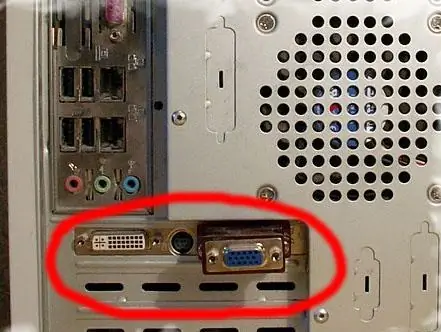
3-қадам
Пернетақта мен тінтуірдің байланыстары өте ұқсас. Жалғыз айырмашылық - бұл құрылғыларға арналған штепсельдер мен домкраттардың түсі. Пернетақта мен тінтуір ұялары (PS / 2) жүйелік блоктың қуат ұясының астында орналасқан. Пернетақта сирень, ал тышқан жасыл түсті.
Жақында олар USB интерфейсімен құрылғылар шығара бастады. Бұл жағдайда бәрі әлдеқайда қарапайым. Сізге қажет құрылғының штепсельдік ұшын (пернетақта немесе тінтуір) USB портына енгізу керек.

4-қадам
Қосылымның соңғы кезеңі динамиктер мен жүйелік блоктың қосылуы болады. Негізгі динамиктен шығатын 2 кабель бар - қуат кабелі және аудио кабель. Біз аудио кабельді жүйелік блокқа қосуымыз керек. Біз жүйелік блоктан дөңгелек жасыл розетканы тауып, оны қосамыз.
Енді біз барлық қуат кабельдерін розеткаға қосуымыз керек. Мұнда сызықтық сүзгіні қолдануға болады (пилоттық). Жүйелік блоктың барлық құрылғыларын қосқаннан кейін компьютерді компьютерді басу арқылы қосу керек.






